
S-ar putea ca la un moment dat să descoperiți că trebuie să reporniți serverul Minecraft pe Godlike.host. Dacă serverul are probleme sau dacă doriți să aduceți noi îmbunătățiri serverului, atunci acest lucru poate fi inevitabil. Pentru a realiza acest lucru, înțelegeți cum să reporniți serverul Minecraft utilizând Godlike.host, făcând referire la principalele proceduri din acest tutorial.
Pasul 1: Conectați-vă la contul dvs. cu Godlike.host
Conectați-vă mai întâi la contul dvs. cu Godlike.host. Vizitați pagina Godlike.host și introduceți informațiile de conectare pentru a realiza acest lucru. Tabloul de bord al contului dvs. va fi afișat după ce vă conectați.
Pasul 2: Accesați serverul dvs.
Selectați serverul Minecraft pe care doriți să îl reînnoiți din pagina de gestionare a serverului din tabloul de bord. Acest lucru vă va direcționa către pagina de administrare a serverului.
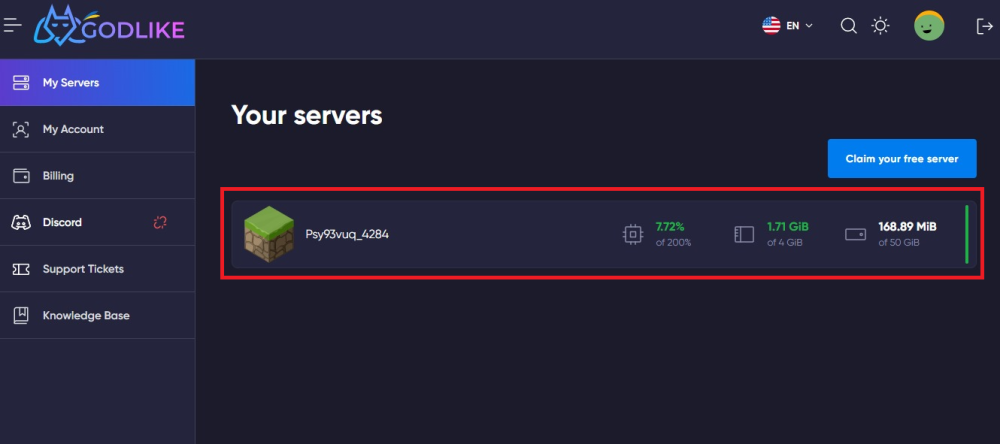
Pasul 3: Reporniți serverul
Prin selectarea butonului "Restart" (Repornire), îl puteți restabili. Făcând acest lucru, serverul va porni și veți putea relua jocul.
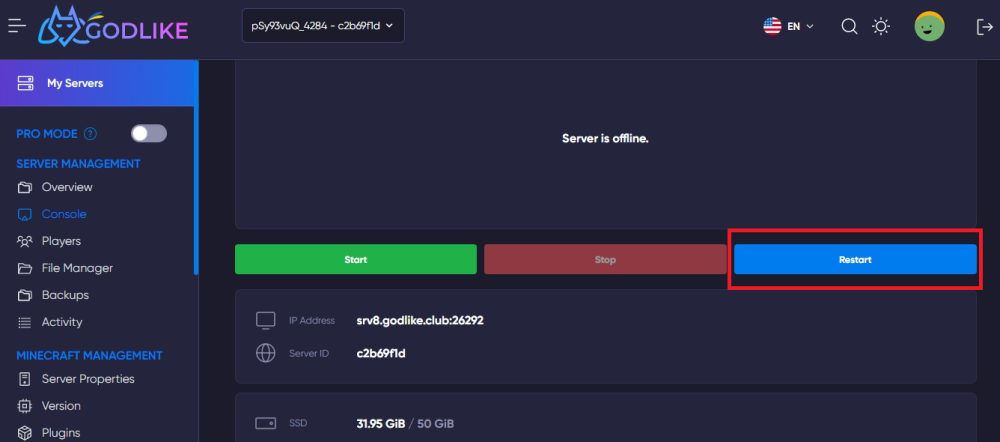
Pasul 4: Monitorizați serverul
După ce ați repornit serverul, este o idee bună să îl monitorizați pentru a vă asigura că totul funcționează așa cum trebuie. Verificați dacă serverul funcționează în mod regulat și dacă toată lumea se poate conecta.
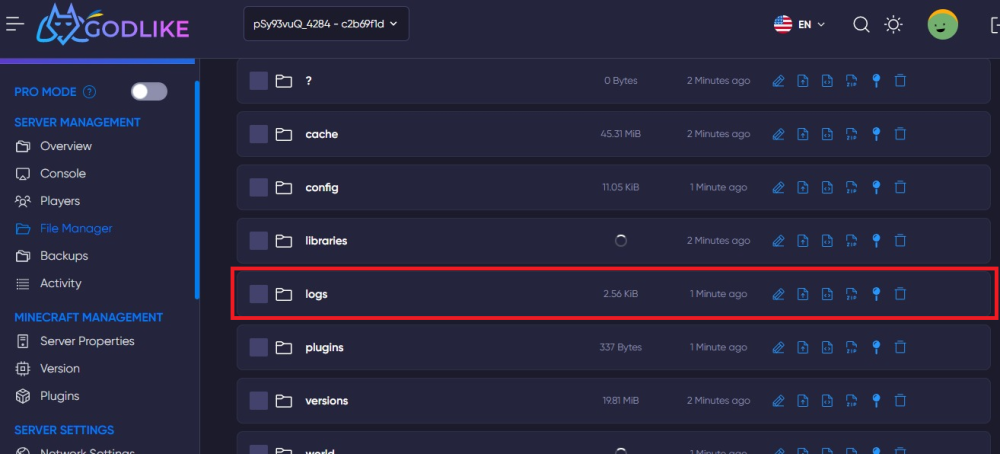
Puteți utiliza jurnalele serverului pentru a rezolva orice problemă pe care o întâmpinați. Selectând folderul "logs" de sub butonul "File Manager" din pagina de administrare a serverului, puteți accesa jurnalele serverului.
Doar câțiva pași simpli
Nu este atât de dificil să reporniți serverul Minecraft pe Godlike.host pe cât ar părea la prima vedere și sunt necesari doar câțiva pași simpli. Puteți reporni rapid serverul Minecraft și puteți relua jocul cu prietenii folosind instrucțiunile din acest articol.

 ro | USD
ro | USD en
en ua
ua es
es de
de pl
pl fr
fr pt
pt it
it nl
nl hu
hu sv
sv ja
ja






